3-4 개의 응용 프로그램을 동시에 작업합니까참조 또는 다른 목적으로 각 창을 자주 열어야합니다. 큰 프로젝트에서 작업하는 동안 좁은 프로젝트 타임 라인을 충족하기 위해 여러 개의 창을 열어야 할 수도 있습니다. 화면의 각 창을 수동으로 전환 및 설정하면 창을 수동으로 조정할 수 있습니다. 심각한 성가심과 다소 실망. WinSplit 혁명 이 상황을 처리하는 데 도움이되는 작지만 강력한 도구입니다.
이름에서 알 수 있듯이,수동으로 할 필요없이 창. 시스템 트레이에 있으며 여러 창을 처리해야 할 때 언제든지 시작할 수 있습니다. 작고 멋진 인터페이스를 통해 활성 창의 위치를 쉽게 조정할 수 있습니다.
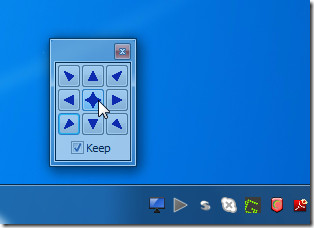
응용 프로그램 창을 열면됩니다.작업중인 경우 창을 클릭하여 활성화하고 창을 조정할 위치 화살표를 선택하십시오. 모든 열린 창 위치를 조정하려면 동일한 절차를 반복하십시오. 지정된 위치에서 신속하게 창을 조정합니다. 특정 창을 전체 화면으로 보려면 창을 선택하여 활성화 한 다음 위의 스크린 샷과 같이 가운데 단추를 클릭하십시오.
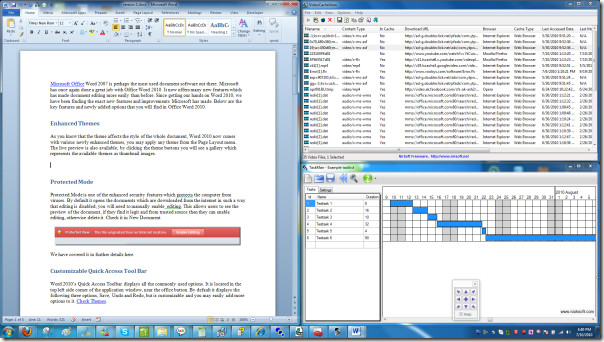
시스템 트레이 아이콘을 마우스 오른쪽 버튼으로 클릭하여메뉴를 통해 핫키를 등록하고 레이아웃 설정을 변경하고 다음을 포함한 기타 응용 프로그램 설정을 구성 할 수 있습니다. 언어, 내보내기 및 가져 오기, 가상 숫자 키패드 및 기타 기타 설정.
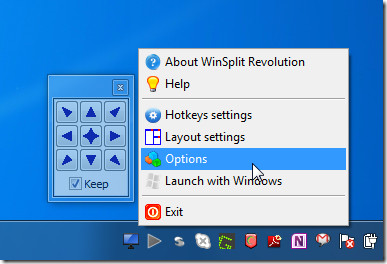
마이크로 소프트는열려있는 창의 위치를 조정하고이 기능을 Windows 7에서 추가했습니다.이 기능을 사용하면 열려있는 창 두 개만 화면 왼쪽이나 오른쪽으로 드래그하여 화면 전체에 쉽게 펼칠 수 있습니다. 복잡한 번거 로움없이 여러 창 (최대 8 개 창)을 조정할 수 있습니다.
Windows XP, Windows Vista 및 Windows 7에서 실행됩니다. 테스트는 Windows 7 x86 시스템에서 수행되었습니다.
WinSplit Revolution 다운로드
자세한 내용은 AltDrag를 확인하여 창을 쉽게 이동하거나 크기를 조정할 수도 있습니다.













코멘트